האם יש דרך מרחוק ולהעלות סרטוני YouTube?
כן כמובן. העלאת סרטונים ל- YouTube מרחוק פירושו העלאת סרטון מ- URL או HTP שלה. זה קצת מאתגר להעלות סרטוני וידאו ישירות את כתובת האתר שלהם, ובגלל זה תצטרך ידע טכני הולם. עם זאת, ישנם כמה אפשרויות המאפשרות להוריד ולהעלות סרטונים מרחוק. ראשית, תצטרך כלי ממיר וידאו שיכול לעשות את העבודה בשבילך, או שאתה יכול להוריד את הווידאו באמצעות כמה אפשרויות אחרות כמו Google Drive. הכלי הטוב ביותר כדי להעלות סרטונים מרחוק נדון במאמר זה יחד עם הצעדים שניתן לבצע כדי להעלות את הסרטונים.
- חלק 1. הפתרון הטוב ביותר כדי לפתור מרחוק לטעון YouTube
- חלק 2. צעדים ישירות מרחוק העלה YouTube מ- Google Drive
חלק 1. הפתרון הטוב ביותר כדי לפתור מרחוק לטעון YouTube
הכלי הטוב ביותר כדי להעלות סרטונים שלכם מרחוק ל- YouTube היא דלוקס ממיר iSkysoft iMedia. הכלי מאפשר לך להעלות סרטונים ישירות ל- YouTube ב- Mac מבלי להמיר אותם לפורמטים אחרים. חוץ מזה, הכלי יכול ממיר וידאו אצווה באותו זמן ומהירות מדהימה. כפי לעומת ממירי וידאו אחרים, על ידי השימוש בכלי ממיר הווידאו שלך במהירות של 90 פעמים מהר יותר מאשר לאחרים. היא ממירה כמעט כל וידאו בפורמט אודיו, ואתה יכול לשנות את ההגדרות של הווידאו שלך כרצונך עם תכונות עריכה הנתונות.
iSkysoft iMedia ממיר דלוקס - ממיר וידאו הטוב ביותר
תכונות עיקריות של Uploader מרחוק Best YouTube:
- יש לה Downloader מדיה, שמסייעת לך להוריד קטעי וידאו מאתרים באינטרנט כמו YouTube, Vimeo, Break, VEVO, Metacafe, ואחרים יותר מאשר אתרי הזרמה 1000.
- כמו כן, יש מקליט וידאו שעוזר לך להקליט קטעי וידאו מאתרי הזרמה שאתה יכול להקליט קטעי וידאו או קטעי משחק לשיתוף עם החברים שלך.
- זה ממיר וידאו למגוון פורמטים של קבצים תואמים iOS, Android, קונסולות משחקים כגון iPhone, iPad, Samsung Galaxy, סוני, Xbox 360, PS3, וכו '
- אתה יכול גם להשתמש בעורך שלה כדי להתאים את עוצמת הקול, בהירות, רוויה, ניגודיות, להוסיף אפקטים, חיתוך, קיצוץ, לסובב סרטונים, וכו 'לפני ההמרה וטעינתו.
- הוא ממיר יותר מ 150 אודיו ווידאו בפורמטים קובץ כולל MOV, WMV, MKV, AVI, AAC, FLV, MP3, MP4, MPEG, 3GP, MTS, M2TS, ו פורמטים של קבצים רבים אחרים.
- אתה יכול להשתמש בכלי לקרוע audios מ קטעי וידאו שלך ולהגדיל את הגודל של ספריית המוסיקה שלך.
איך מרחוק כדי להעלות סרטונים ל- YouTube באמצעות iSkysoft iMedia המרת דלוקס
שלב 1: יבא את סרטוני לכלי להעלאת מרחוק YouTube
ודא כי iSkysoft iMedia ממיר Deluxe הוא הושק ב- Mac שלך. ואז להוסיף קבצים לתוכנית באמצעות ייבוא אותם מהמיקום שלהם. ניתן לייבא קבצים באמצעות גרירה ושחרור, כלומר, למקם אותם מהמיקום שלהם ולאחר מכן לבחור קבצים רבים ככל שאתה רוצה להעלות, ולאחר מכן לגרור ולשחרר אותם אל החלון העיקרי. הדרך השנייה כדי להוסיף את סרטוני התכנית היא על ידי לחיצה על "קובץ" ולאחר מכן הבחירה "קבצי מדיה טען" האופציה מובילה אותך אל התיקייה המקומית בשבילך ולבחור את הסרטון שאתם רוצים להעלות.

שלב 2: להתחיל להעלות YouTube מרחוק
לאחר יבוא הווידאו לתכנית, קיימת אפשרות "יצוא" בחלק העליון של החלון, לחץ עליו ולאחר מכן בחר בקטגוריה "YouTube". עם זאת, אפשרות זו חשובה כאשר YouTube אינו תומך קובץ וידאו. עבור משתמשי Windows, יש להמיר את קטעי וידאו לפורמטים הנתמכים ואז להעלות אותם ל- YouTube.

חלק 2. צעדים ישירות מרחוק העלה YouTube מ- Google Drive
לחילופין, אתם יכולים להוריד וידאו מרחוק URL שלה ל- YouTube דרך Google Drive. הצעדים הפשוטים הבאים ידריכו אותך להעלות את סרטוני YouTube מרחוק.
שלב 1. ראשית לקבל את הקישור של וידאו שאתה רוצה להעלות ל- YouTube.
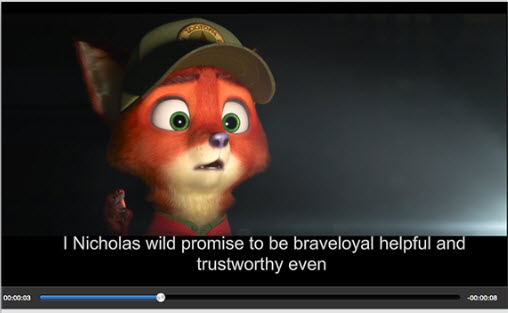
שלב 2. להעלות את הסרטון ל- Google Drive.
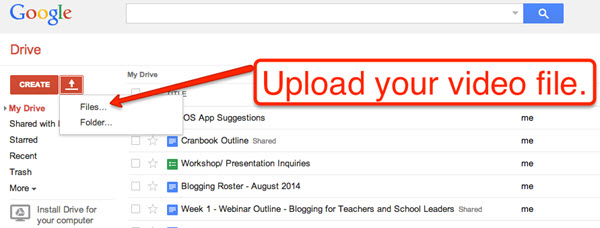
שלב 3. להרחיב גרם + ואז ללכת להגדרות. מההגדרות, בחר באפשרות "קטעי וידאו כונן צג ותמונות בספריית התמונות שלך".

שלב 4. לאחר מכן, זן Youtube.com והיכנס לחשבון YouTube שלך. מתוך YouTube, לחץ על האפשרות "העלה" ולאחר מכן בחר "לייבא קטעי וידאו מ- Google+" ולאחר מכן לבחור את הקישור לסרטון ווידאו יועלו ל- YouTube.



